来源:聊天软件下载站 更新:2024-06-13 02:12:23
用手机看
作为一名设计师,我经常需要在Photoshop中抠图。刚开始接触这项工作时,我感到非常困惑,抠图似乎是一件既耗时又需要技巧的事情。但随着时间的积累,我逐渐摸索出了一些快速高效的抠图方法,现在我想和大家分享我的心得体会。

首先,对于边缘清晰的物体,我会使用"快速选择工具"。这个工具非常智能,可以自动识别并选中物体的大致轮廓。选中后,我再使用"调整边缘"功能,对细节进行微调,就能得到一个比较干净的选区。
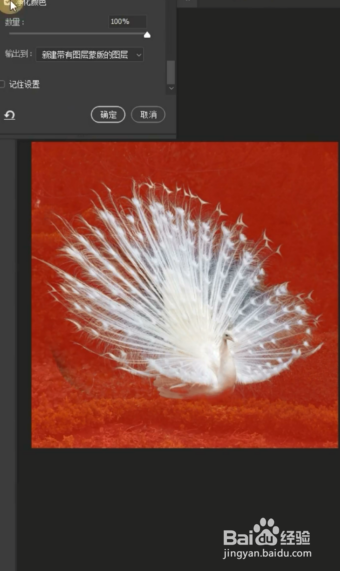
其次,对于毛发这类复杂的物体,我会选择"通道抠图法"。我会分别查看红、绿、蓝三个通道,选择对比度最高的那个。复制该通道后,通过调整色阶增强对比度,然后用画笔工具涂白要保留的部分,涂黑要去除的部分。最后载入选区,就能得到毛发的选区了。
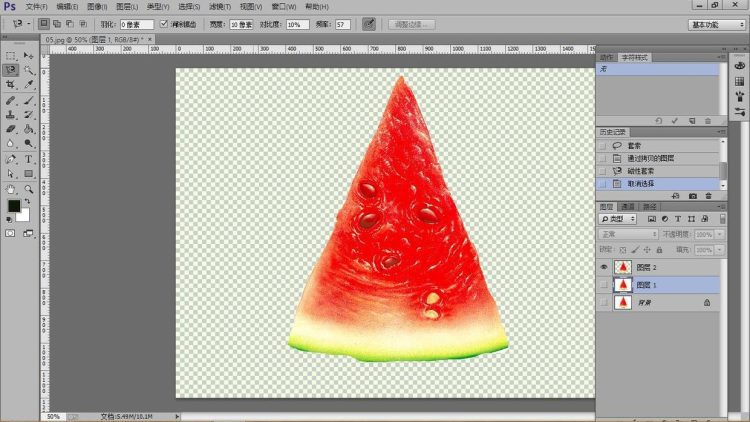
此外,我还经常使用"蒙版"来抠图。蒙版的好处是,即使抠得不完美,也可以随时修改,不会破坏原图。

